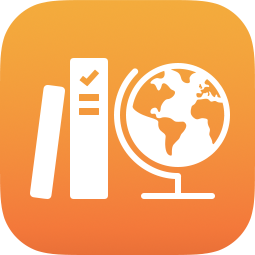
Προβολή εργασιών στην εφαρμογή «Εργασίες»
Αφού δημιουργήσετε εργασίες, μπορείτε να χρησιμοποιήσετε την πλαϊνή στήλη για να προβάλετε όλες τις ενεργές, προγραμματισμένες ή ολοκληρωμένες εργασίες μαζί ή να προβάλετε τις ενεργές, προγραμματισμένες και ολοκληρωμένες εργασίες ανά τάξη. Μπορείτε επίσης να προβάλετε εργασίες στις προβολές «Προσχέδια», «Αγαπημένα» και «Εισαγωγές».
Προβολή εργασιών σε όλες τις τάξεις
Στην εφαρμογή «Εργασίες»
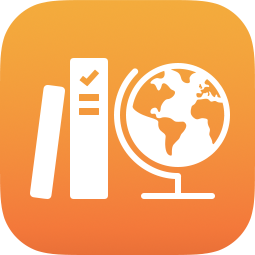 , αγγίξτε «Πρόσφατη δραστηριότητα» στην πλαϊνή στήλη.
, αγγίξτε «Πρόσφατη δραστηριότητα» στην πλαϊνή στήλη.Πραγματοποιήστε ένα από τα ακόλουθα:
Για να προβάλετε τις ενεργές εργασίες, αγγίξτε «Προθεσμία» και μετά κάντε κύλιση στις εργασίες.
Οι Εργασίες εμφανίζουν όλες τις ενεργές εργασίες σε όλες τις τάξεις.
Για να προβάλετε τις προγραμματισμένες εργασίες, αγγίξτε «Προγραμματισμένες» και μετά κάντε κύλιση στις εργασίες.
Οι Εργασίες εμφανίζουν όλες τις προγραμματισμένες εργασίες σε όλες τις τάξεις.
Για να προβάλετε τις ολοκληρωμένες εργασίες, αγγίξτε «Ολοκληρωμένες» και μετά κάντε κύλιση στις εργασίες.
Οι Εργασίες εμφανίζουν όλες τις ολοκληρωμένες εργασίες σε όλες τις τάξεις.
Οι Εργασίες ταξινομούν τις εργασίες ανά καρφιτσωμένα, ημερομηνία τροποποίησης, τίτλο και προθεσμία.
Προβολή εργασιών κατά τάξη
Στην εφαρμογή «Εργασίες»
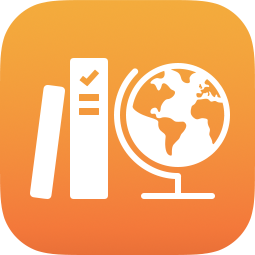 , αγγίξτε μια τάξη στην πλαϊνή στήλη.
, αγγίξτε μια τάξη στην πλαϊνή στήλη.Στις Εργασίες, σαρώστε προς τα αριστερά για να προβάλετε κάθε εργασία στην τάξη.
Για να προβάλετε τυχόν πρόσθετες εργασίες, αγγίξτε «Εμφάνιση όλων» και πραγματοποιήστε ένα από τα ακόλουθα:
Για να προβάλετε τις ενεργές εργασίες, αγγίξτε «Προθεσμία» και μετά κάντε κύλιση στις εργασίες.
Οι Εργασίες εμφανίζουν όλες τις ενεργές εργασίες στην επιλεγμένη τάξη.
Για να προβάλετε τις προγραμματισμένες εργασίες, αγγίξτε «Προγραμματισμένες» και μετά κάντε κύλιση στις εργασίες.
Οι Εργασίες εμφανίζουν όλες τις προγραμματισμένες εργασίες στην επιλεγμένη τάξη.
Για να προβάλετε τις ολοκληρωμένες εργασίες, αγγίξτε «Ολοκληρωμένες» και μετά κάντε κύλιση στις εργασίες.
Οι Εργασίες εμφανίζουν όλες τις ολοκληρωμένες εργασίες στην επιλεγμένη τάξη.
Η εφαρμογή «Εργασίες» ταξινομεί τις εργασίες κατά καρφιτσωμένα, ημερομηνία τροποποίησης, προθεσμία και, έπειτα, ημερομηνία δημοσίευσης.
Προβολή εργασιών σε μια αρχειοθήκη τάξης
Στην εφαρμογή «Εργασίες»
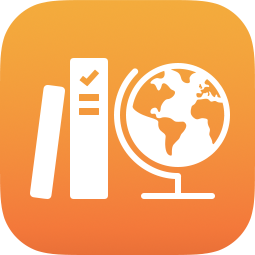 , αγγίξτε «Αρχειοθετημένα» στην πλαϊνή στήλη και μετά αγγίξτε την αρχειοθήκη τάξης με τις εργασίες που θέλετε να προβάλετε.
, αγγίξτε «Αρχειοθετημένα» στην πλαϊνή στήλη και μετά αγγίξτε την αρχειοθήκη τάξης με τις εργασίες που θέλετε να προβάλετε.Οι Εργασίες εμφανίζουν αντίγραφα μόνο για προβολή όλων των εργασιών στην αρχειοθήκη τάξης. Οι Εργασίες ταξινομούν τις εργασίες ανά ημερομηνία δημοσίευσης.
Προβολή προσχέδιων εργασιών
Στην εφαρμογή «Εργασίες»
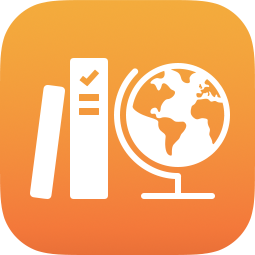 , αγγίξτε «Προσχέδια» στην πλαϊνή στήλη.
, αγγίξτε «Προσχέδια» στην πλαϊνή στήλη.Οι Εργασίες εμφανίζουν όλες τις προσχέδιες εργασίες. Οι Εργασίες ταξινομούν τις εργασίες ανά καρφιτσωμένα και ημερομηνία τροποποίησης.
Προβολή των αγαπημένων εργασιών
Στην εφαρμογή «Εργασίες»
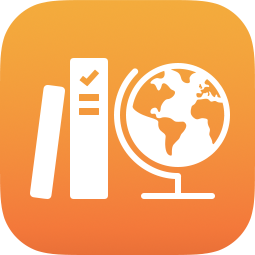 , αγγίξτε «Αγαπημένα» στην πλαϊνή στήλη.
, αγγίξτε «Αγαπημένα» στην πλαϊνή στήλη.Οι Εργασίες εμφανίζουν όλες τις αγαπημένες εργασίες. Οι Εργασίες ταξινομούν τις εργασίες ανά καρφιτσωμένα και τίτλο.
Προβολή εργασιών που έχουν εισαχθεί
Στην εφαρμογή «Εργασίες»
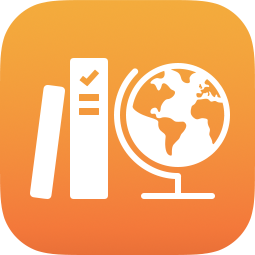 , αγγίξτε «Εισαγωγές» στην πλαϊνή στήλη.
, αγγίξτε «Εισαγωγές» στην πλαϊνή στήλη.Οι Εργασίες εμφανίζουν όλες τις εργασίες που έχουν εισαχθεί. Οι Εργασίες ταξινομούν τις ομάδες εισαγωγών ανά ημερομηνία εισαγωγής και τις εργασίες σε μια ομάδα εισαγωγής ανά καρφιτσωμένα και μετά τη σειρά που καθορίζεται στο αρχείο Common Cartridge.